Hướng dẫn gỡ cài đặt Sound Booster trên máy tính và laptop giúp bạn nhanh chóng xóa phần mềm hỗ trợ tăng âm lượng loa trên máy tính, đặc biệt khi bạn không còn có nhu cầu sử dụng Sound Booster, bạn nên gỡ cài đặt Sound Booster khỏi máy tính để tránh nặng máy.
Trái với cài Sound Booster, các bước gỡ cài đặt Sound Booster trên máy tính là việc xóa bỏ phần mềm khỏi máy tính, cách thực hiện cũng tương tự như việc gỡ bỏ chương trình, xóa phần mềm khỏi máy tính.
Những cách gỡ bỏ chương trình, xóa phần mềm trên máy tính phổ biến hiện nay là sử dụng trình gỡ ứng dụng có sẵn hoặc sử dụng phần mềm hỗ trợ như Ccleaner hoặc Your Uninstaller. Với mỗi cách đều có những ưu và nhược điểm riêng sau khi áp dụng, bạn đọc hãy thử thực hiện theo những cách mà mình thấy phù hợp nhất nhé.
Gỡ cài đặt Sound Booster trên máy tính
Cách 1: Gỡ Sound Booster ra khỏi máy tính băng trình gỡ của máy tính
Cách này sử dụng trình gỡ cài đặt ứng dụng của máy tính trong Control Panel như hướng dẫn bên trên với tên phần mềm là Letasoft Sound Booster
Bước 1: Truy cập Control Panel trên máy tính bằng cách nhấn Windows + R > gõ Control Panel > OK để truy cập vào Control Panel trên máy tính. Tiếp tục điều hướng tới Programs > Programs and Features.
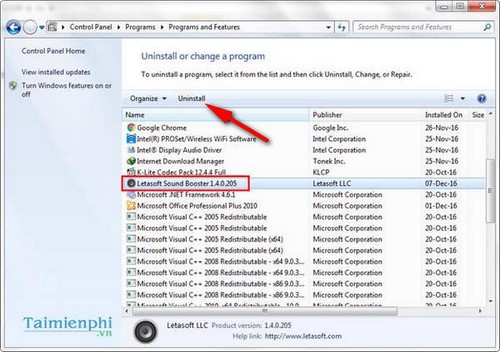
Bước 2: Trong giao diện Programs and Features, bạn tìm tới ứng dụng Sound Booster trên máy tính và click chọn ứng dụng. Nhấp chọn Uninstall trên hoặc nhấn chuột phải chọn Uninstall để gỡ cài đặt Sound Booster khỏi máy tính.
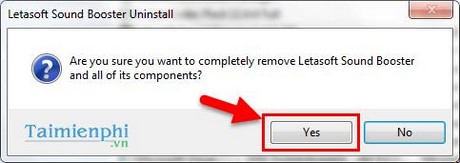
Nhấn Yes để xác nhận gỡ Sound Booster khỏi máy tính.
Cách 2: Gỡ cài đặt Sound Booster thông qua file gỡ cài đặt của phần mềm
Bước 1: Tìm đến thư mục cài đặt của phần mềm Sound Booster, chạy file unins000.exe
Ví dụ trên máy tính của mình, thư mục cài đặt của phần mềm Sound Booster là:
C:\Program Files (x86)\Taimienphi.vn\Letasoft Sound Booster

Trong đó, Taimienphi.vn là tên máy tính của bạn.
Bước 2: Sau khi tìm được đúng đường dẫn như trên, bạn click đúp vào file unins000.exe và tiến hành gỡ cài đặt Sound Booster khỏi máy tính.

Nhấn Yes để xác nhận xóa Sound Booster khỏi máy tính. Quá trình xóa phần mềm Sound Booster sẽ cần đôi chút thời gian nên bạn không cần quá nóng vội.
Cách 3: Gỡ cài đặt Sound Booster bằng phần mềm
Cách gỡ cài đặt Sound Booster bằng phần mềm sử dụng phần mềm gỡ chính là Ccleaner. Đây là một phần mềm gỡ cài đặt ứng dụng khá mạnh và phổ biến hiện nay bên cạnh Your Uninstaller.
Bước 1: Truy cập CCleaner trên máy tính và điều hướng theo đường dẫn như sau: Tools > Chọn ứng dụng Sound Booster trên máy tính > Click chọn Uninstall để gỡ cài đặt Sound Booster trên máy tính.

Bước 2: Nhấn Yes để xác nhận xóa phần mềm Sound Booster khỏi máy tính.

Như vậy là các bạn đã hoàn thành việc gỡ Sound Booster ra khỏi máy tính.
Bạn cũng có thể sử dụng những phần mềm khác thay thế có tính năng tương tự và có những chức năng nâng cao hơn như DFX Audio Enhancer, tuy vậy cách tăng âm lượng loa máy tính bằng DFX Audio Enhancer có thể sẽ gây khó với một số người dùng không chuyên. Nếu muốn bạn hoàn toàn có thể cài Sound Booster trở lại và sử dụng Sound Booster để tăng âm lượng loa như thông thường.
Gỡ bỏ Sound Booster chắc chắn là một quyết định không ai muốn, đặc biệt khi người dùng thường hay sử dụng Sound Booster để tăng âm lượng loa và khuếch đại âm thanh lớn hơn, đem lại những trải nghiệm nghe nhạc hoặc xem video ấn tượng hơn. Mặc dù vậy để khôi phục lại những trải nghiệm cũ, bạn có thể tăng âm lượng loa máy tính bằng DFX Audio Enhancer hoặc sử dụng phần mềm ToTal Video Converer để cải thiện chất lượng âm thanh của video nói chung.
https://thuthuat.taimienphi.vn/go-cai-dat-sound-booster-tren-may-tinh-12948n.aspx
Đối với những bạn vẫn tiếp tục tăng âm lượng loa bằng Sound Booster và sử dụng phần mềm này kết hợp với DFX Audio Enhancer thường xuyên thì một chia sẻ thêm của Taimienphi.vn đó là, các bạn nên thử áp dụng bộ phím tắt Sound Booster để cải thiện tốc xử lý và tăng âm lượng loa bằng Sound Booster trên máy tính nhé.